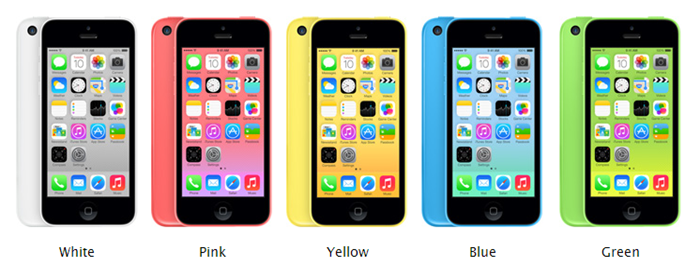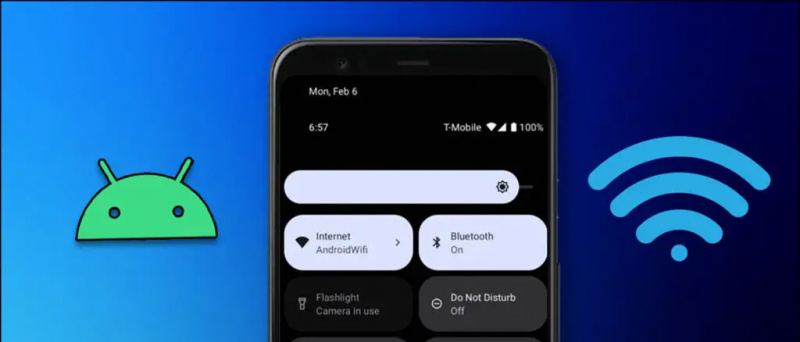New PDF Chrome a une visionneuse PDF intégrée, nous le savons tous. Mais ce que nous ne savons pas, c'est qu'il manque de fonctionnalités utiles (table des matières, zoom automatique ou fonctionnalité de saut rapide) qui sont disponibles dans d'autres navigateurs Web, par exemple Mozilla Firefox. À partir de maintenant, la visionneuse PDF dans Chrome ne propose que quelques fonctionnalités telles que le zoom avant et arrière, l'impression du document et la modification de son orientation.
Aussi, lisez | Comment activer les extensions en mode navigation privée de Chrome
Mais les choses vont changer maintenant, car Google travaille sur une meilleure version de PDF pour Chrome, qui est actuellement en cours de test, mais vous pouvez y accéder dès maintenant. Voici comment activer la nouvelle visionneuse PDF dans Chrome.
Nouvelle visionneuse PDF dans Chrome
Table des matières
Étapes pour activer la nouvelle visionneuse PDF
- Charger ' chrome: // drapeaux / ' (sans '') dans la barre d'adresse du navigateur. Ou vous pouvez également charger ' chrome: // flags / # pdf-viewer-update ”Directement et ignorez la deuxième étape.

- Recherchez la visionneuse PDF.

- Définissez l'indicateur de mise à jour de la visionneuse PDF sur Activé.
- Description de la mise à jour de la visionneuse PDF: lorsqu'elle est activée, la visionneuse PDF affiche une interface utilisateur mise à jour avec de nouvelles options et fonctionnalités.

- Il est disponible pour toutes les versions de bureau de Google Chrome.
- Description de la mise à jour de la visionneuse PDF: lorsqu'elle est activée, la visionneuse PDF affiche une interface utilisateur mise à jour avec de nouvelles options et fonctionnalités.
- Redémarrez Google Chrome.

C'est tout. De nouvelles fonctionnalités sont désormais activées sur la visionneuse Chrome PDF.
Nouvelles fonctionnalités de Chrome PDF Viewer
Vous pouvez trouver les nouvelles fonctionnalités comme suit:
sur 2
Ancienne vue PDF

Nouvelle vue PDF
- Table des matières: Disponible par défaut
- Vue sur deux pages: Dans la barre d'outils vers la droite

- Mode plein écran: Appuyez sur la touche F11 (uniquement disponible sur Chrome Canary).
C'est ainsi que vous pouvez activer de nouvelles fonctionnalités sur le lecteur PDF intégré de Google Chrome.
Faites-nous part de votre expérience avec la visionneuse PDF de Chrome, ou utilisez-vous une autre visionneuse PDF telle que la visionneuse Adobe PDF ou la visionneuse PDF de Mozilla Firefox, etc.
Aussi, lisez | 3 applications gratuites pour modifier le PDF sur le téléphone (Android et iOS)
Commentaires FacebookVous pouvez également nous suivre pour des nouvelles technologiques instantanées sur Actualités de Google ou pour des conseils et astuces, des critiques de smartphones et de gadgets, rejoignez GadgetsToUse Telegram Group ou pour les dernières vidéos d'avis abonnez-vous GadgetsToUse la chaîne Youtube.